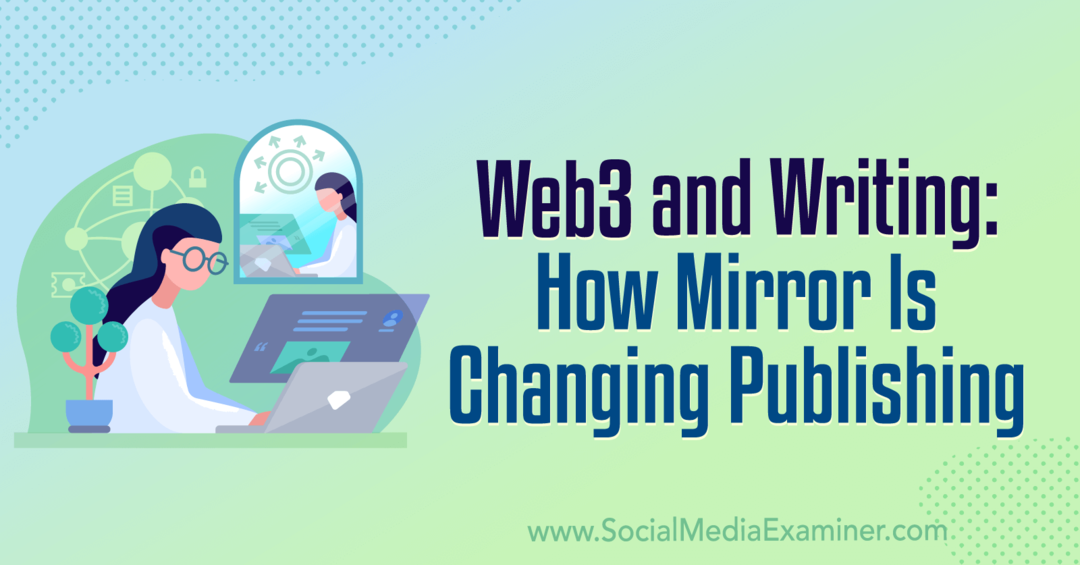Как да накарате Microsoft Edge да ви чете статии
Microsoft Microsoft Edge Герой / / March 24, 2021
Последна актуализация на

Понякога нямате време да седнете и да прочетете статия. Или може да ви е трудно да видите екрана си и просто искате статията да ви бъде прочетена. Готиното при Microsoft Edge е, че има функция, която ще ви чете на глас статии. Ето как да активирате функцията и да накарате Edge да ви чете статии. Също така, как да промените скоростта на четене и да промените акцента на гласа.
Забележка: Старата версия на Edge (която е вече не се поддържа) също може четете статии за теб. Но тези инструкции са за новата версия на браузъра, базирана на Chromium.
Как да накараме Edge да чете на глас статии
За да започнете, стартирайте Microsoft Edge на вашия компютър и прегледайте статията, която искате да бъде прочетена на глас. След това щракнете върху Потапящ четец бутон в адресната лента до URL адреса на статията. Имайте предвид, че като алтернатива можете да натиснете F9 на клавиатурата.
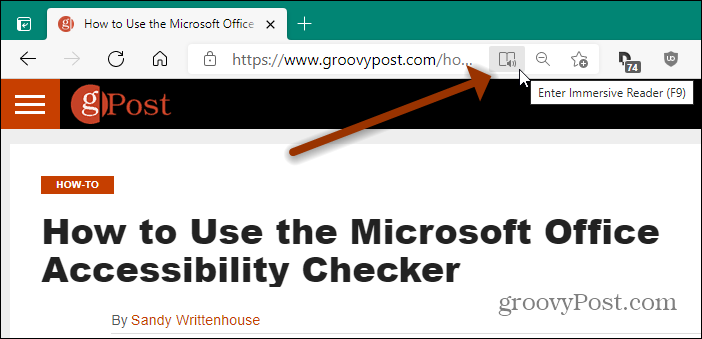
Тогава страницата ще се промени във формата на „режим на четене“, който е показан по-долу. Той премахва реклами и странични ленти и други допълнителни неща на страницата.
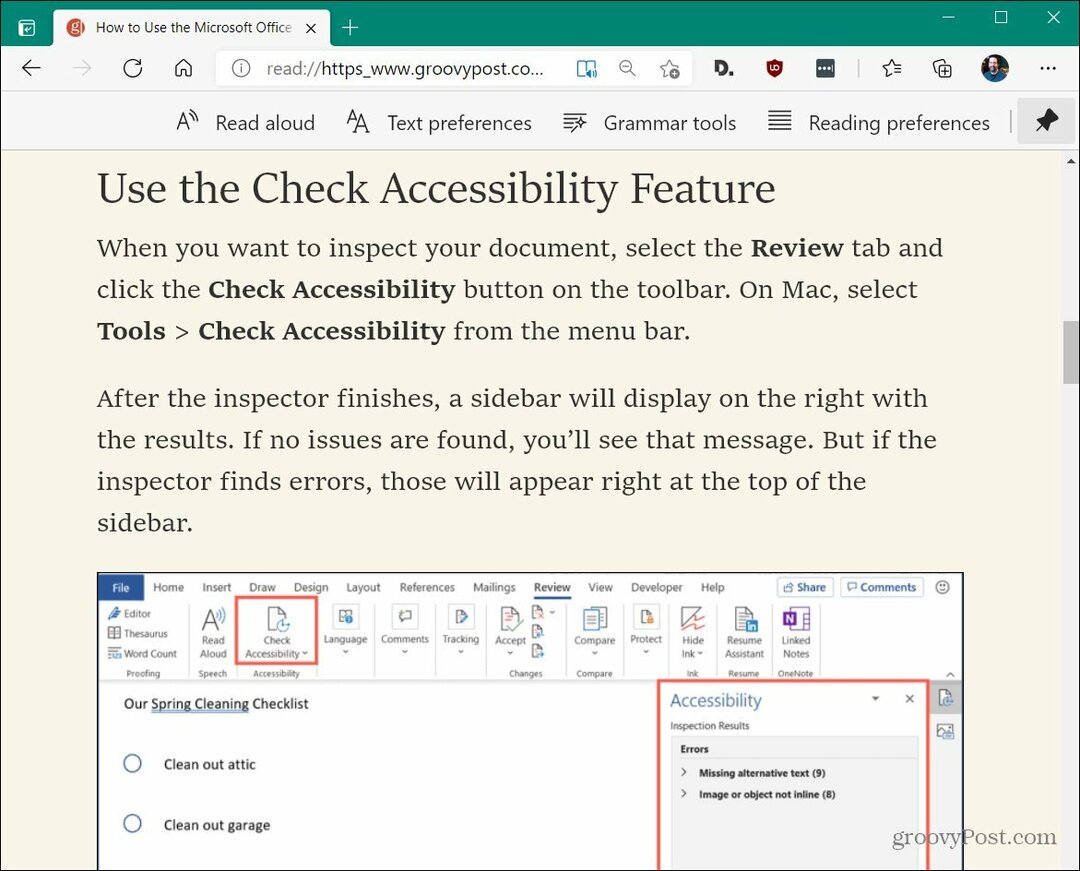
Сега, за да ви прочетат статията, щракнете върху Чети на глас от лентата с инструменти в горната част.
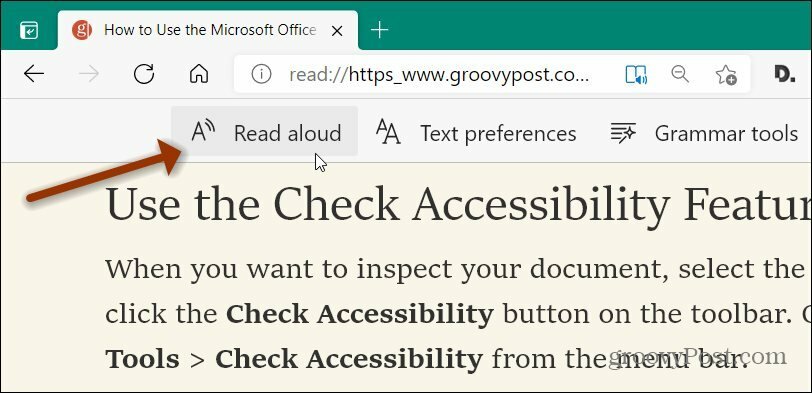
След това Microsoft Edge ще започне да ви чете текста на статията. Тя ще започне отгоре и ще се насочи към дъното. Статията ще бъде изчезнала и ще подчертае думите, които са ви изговорени.
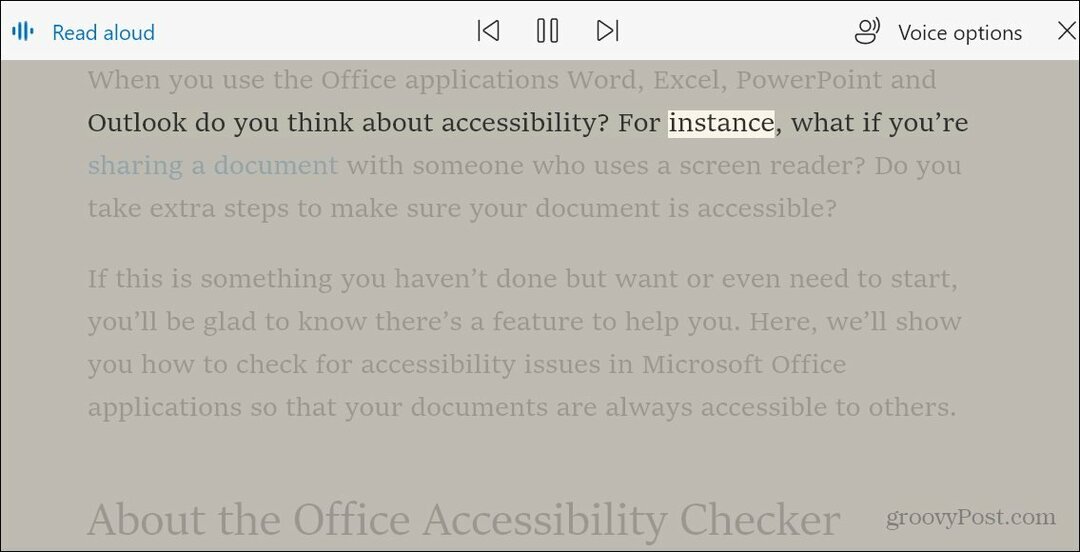
Докато статията се чете, можете да контролирате паузата и да възобновите възпроизвеждането от контролите в горната част. Можете също да преминете напред към следващия абзац или да се върнете към предишния.
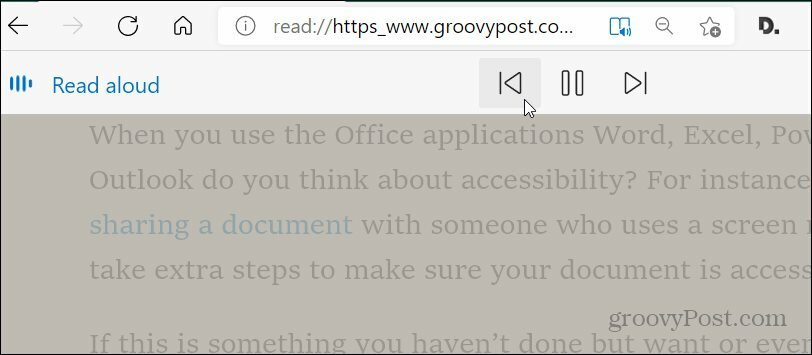
Друго нещо, което можете да направите, е да промените скоростта на възпроизвеждане на разказа и дори звука на самия глас. Щракнете върху бутона в горния десен ъгъл на лентата с инструменти. Там можете да плъзнете скоростта на възпроизвеждане, за да бъде по-бърза или по-бавна.
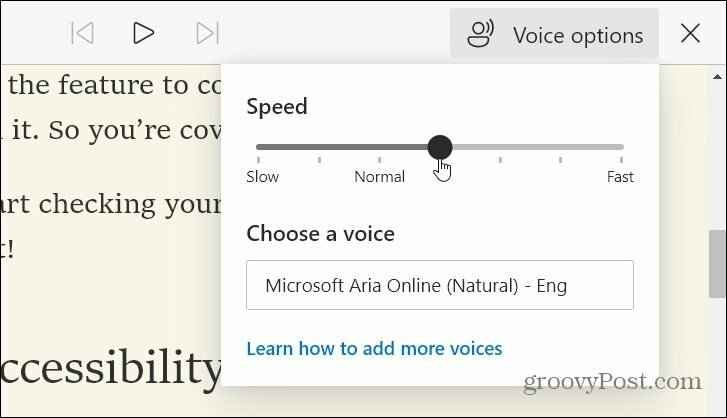
В секцията „Избор на глас“ можете да щракнете върху падащото меню и да промените гласа на различен естествен акцент като британски, австралийски, немски, испански и много други.
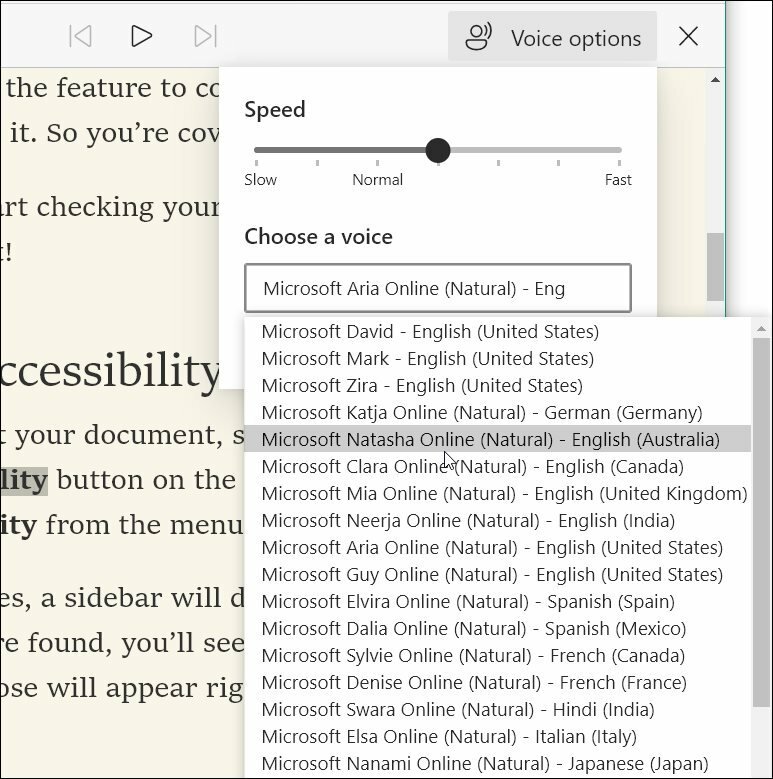
Microsoft Edge четете на глас на мобилни устройства
Мобилната версия на Edge включва и функцията Четене на глас. Насочете се към статията, която искате да бъде прочетена, и докоснете меню бутон. След това от списъка с опции натиснете Чети на глас.
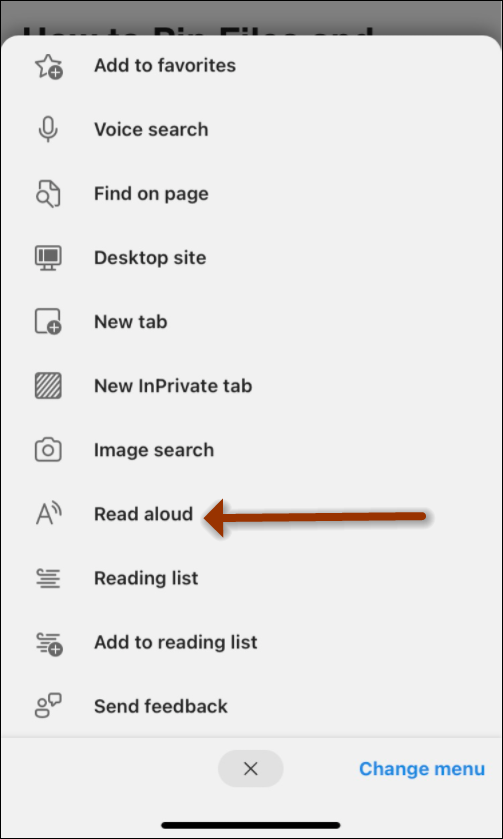
Edge ще започне да чете статията. Имате същите опции като версията за настолен компютър, за да контролирате възпроизвеждането, да промените скоростта на гласа и да промените самия гласов акцент.

За повече информация относно Edge вижте как да спрете Edge да отваря PDF файлове на Windows 10 или за това как инсталирайте разширенията на Google Chrome на Edge.
Как да изчистите кеша на Google Chrome, бисквитките и историята на сърфирането
Chrome се справя отлично със съхраняването на вашата история на сърфиране, кеш памет и бисквитки, за да оптимизира работата на вашия браузър онлайн. Нейното как да ...
Съответствие на цените в магазина: Как да получите онлайн цени, докато пазарувате в магазина
Покупката в магазина не означава, че трябва да плащате по-високи цени. Благодарение на гаранциите за съвпадение на цените, можете да получите онлайн отстъпки, докато пазарувате в ...
Как да подарите абонамент за Disney Plus с цифрова карта за подаръци
Ако сте се радвали на Disney Plus и искате да го споделите с други, ето как да закупите абонамент за Disney + Gift за ...
Вашето ръководство за споделяне на документи в Google Документи, Таблици и Презентации
Можете лесно да си сътрудничите с уеб-базираните приложения на Google. Ето вашето ръководство за споделяне в Google Документи, Таблици и Презентации с разрешенията ...